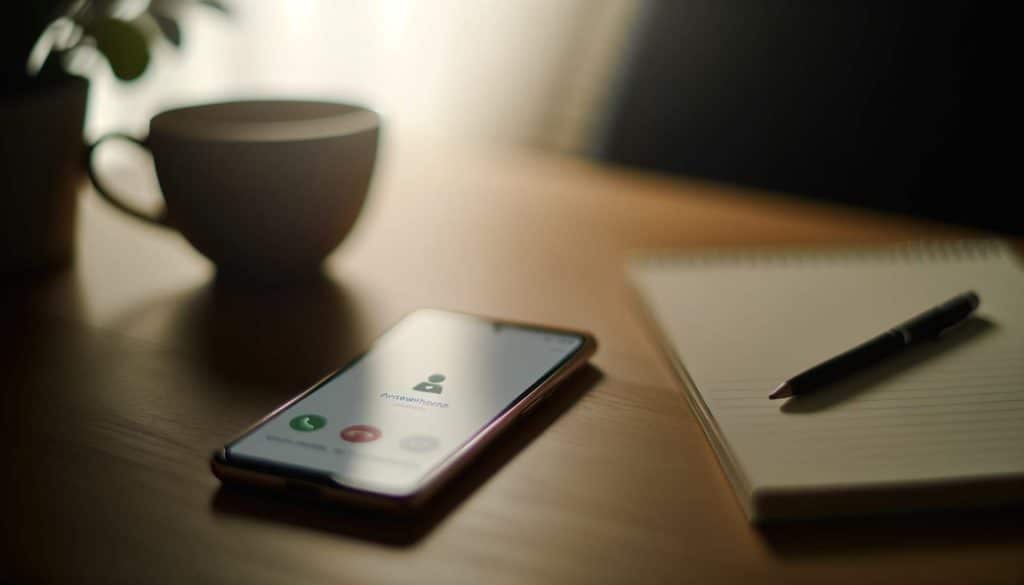Installer sa Freebox peut sembler complexe, mais avec ce guide complet, vous serez connecté en un rien de temps. Suivez ces étapes simples pour brancher votre Freebox Server et le Freebox Player. Découvrez comment optimiser votre installation pour une expérience internet et TV parfaite. Prêt à profiter du meilleur d’internet? Allez, c’est parti !
Préparation du matériel nécessaire
Pour bien débuter l’installation, assurez-vous de disposer du Freebox Server, des câbles Ethernet et téléphoniques fournis ainsi que d’une prise électrique à proximité. Vérifiez également la présence de votre identifiant Free et mot de passe pour faciliter la configuration initiale.
Branchement de la Freebox Server
Le branchement de la Freebox Server constitue une étape cruciale pour profiter d’une connexion Internet performante à domicile. Suivre les bonnes pratiques garantit un fonctionnement optimal et évite les problèmes courants. Prenons le temps de bien connecter chaque élément essentiel.
Connexion à l’alimentation et au réseau ADSL/Fibre
Pour connecter votre Freebox Server à l’alimentation, commencez par brancher le bloc d’alimentation fourni dans la prise secteur et reliez-le au port correspondant sur la box. Ensuite, selon votre type de connexion, utilisez le câble téléphonique pour l’ADSL ou le câble optique pour la fibre. Branchez ce câble dans le port DSL ou fibre de la Freebox Server. Vérifiez que les câbles sont bien insérés afin d’assurer une connexion stable et optimale.
Installation des câbles Ethernet et téléphoniques
Pour installer les câbles Ethernet et téléphoniques, connectez d’abord le câble Ethernet entre la Freebox Server et votre ordinateur ou routeur. Cette opération garantit une connexion internet stable et rapide. Ensuite, branchez le câble téléphonique du port DSL de la Freebox Server à votre prise téléphonique murale pour assurer un accès correct au réseau ADSL ou fibre.
Configuration initiale de la Freebox Server
Passons maintenant à la configuration initiale de votre Freebox Server. Cette étape est cruciale pour s’assurer que votre connexion Internet et vos divers services fonctionnent correctement.
Paramétrage via l’interface web
Pour configurer votre Freebox Server via l’interface web, commencez par connecter votre ordinateur au réseau local de la Freebox. Ouvrez ensuite un navigateur internet et entrez l’adresse suivante : http://mafreebox. Freebox. Fr. Vous accéderez ainsi à la page d’accueil de l’interface web où vous devrez entrer vos identifiants pour vous authentifier. Une fois connecté, naviguez dans les différents menus pour ajuster les paramètres selon vos besoins.
- Accédez aux paramètres Wi-Fi pour créer ou modifier le nom du réseau (SSID) et définir une clé de sécurité.
- Configurez les options avancées comme le serveur DHCP ou le contrôle parental pour gérer les appareils connectés.
- Surveillez et optimisez la bande passante en temps réel grâce aux outils de diagnostic disponibles sur l’interface.
Le paramétrage via cette interface permet une gestion fine des fonctionnalités offertes par votre Freebox Server. Veillez à sauvegarder vos modifications avant de quitter chaque section pour garantir leur prise en compte immédiate.
Branchement de la Freebox Player pour la TV
Pour profiter pleinement des services de télévision offerts par la Freebox, il est crucial d’installer correctement le Freebox Player. Cette étape permet non seulement de recevoir les chaînes, mais aussi d’accéder aux fonctionnalités multimédia avancées. Un bon branchement garantit une qualité optimale et évite les problèmes techniques courants.
Connexion HDMI et audio pour une qualité optimale
Pour profiter pleinement des fonctionnalités de votre Freebox Player et obtenir une qualité d’image et de son optimale, il est crucial de bien réaliser les connexions HDMI et audio. Voici quelques conseils pour vous assurer une installation réussie :
- Branchez un câble HDMI entre la sortie HDMI du Freebox Player et l’entrée HDMI de votre téléviseur.
- Si vous utilisez un système audio externe, connectez les sorties audio (optique ou RCA) de la Freebox Player à votre amplificateur ou barre de son.
- Vérifiez que tous les câbles sont correctement insérés pour éviter toute perte de signal ou interférences.
En suivant ces étapes simples mais essentielles, vous garantissez une expérience audiovisuelle exceptionnelle avec votre Freebox.
Questions et réponses
Comment brancher la Freebox Server à l’alimentation électrique ?
Branchez le câble d’alimentation fourni avec la Freebox Server à une prise électrique, puis connectez l’autre extrémité au port d’alimentation de la Freebox Server.
Où connecter le câble ADSL ou fibre sur la Freebox Server ?
Le câble ADSL se connecte au port ADSL situé à l’arrière de la Freebox Server. Si vous utilisez la fibre, branchez le câble fibre optique dans le port SFP prévu à cet effet.
Quels câbles Ethernet et téléphoniques sont nécessaires pour installer la Freebox ?
Un câble Ethernet est nécessaire pour relier la Freebox Server à votre ordinateur ou routeur. Un câble téléphonique est requis si vous utilisez une connexion ADSL.
Comment accéder à l’interface web de configuration de la Freebox ?
Ouvrez un navigateur web sur votre ordinateur et tapez “http://mafreebox.freebox.fr” dans la barre d’adresse. Suivez les instructions pour configurer votre Freebox.
Comment brancher la Freebox Player à votre téléviseur ?
Connectez un câble HDMI entre le port HDMI de la Freebox Player et votre téléviseur. Branchez également les câbles audio si nécessaire pour une expérience sonore optimale.